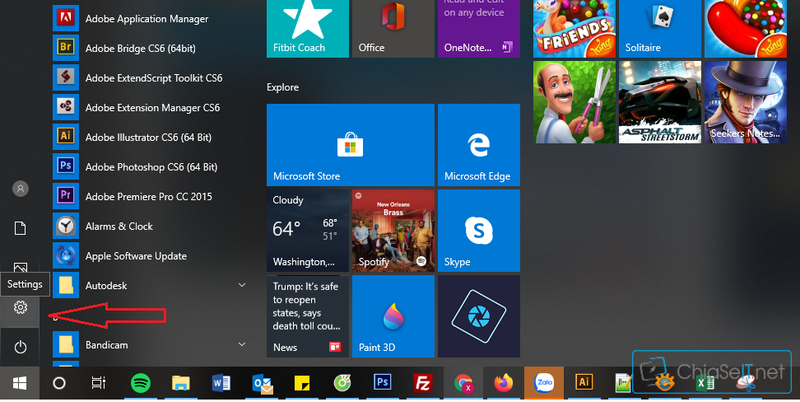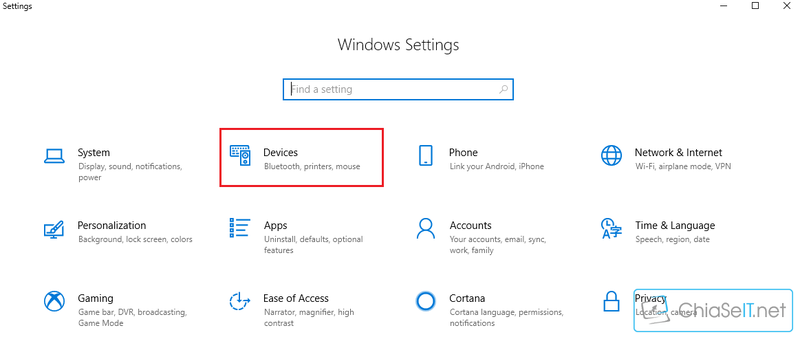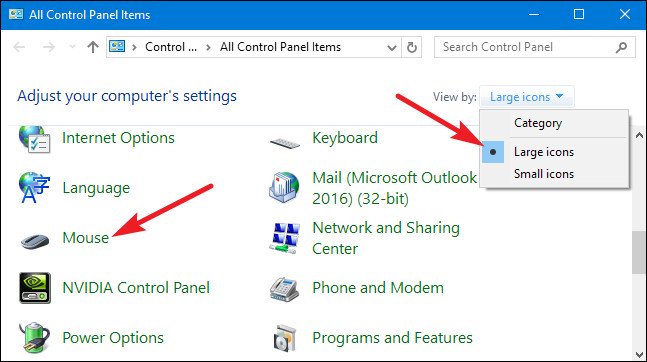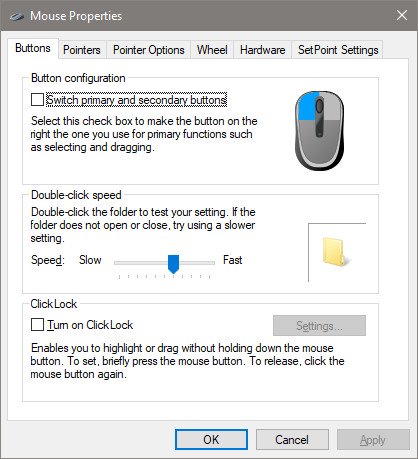Con chuột máy tính là thiết bị xử lý quan trọng của máy tính, giúp người dùng dễ dàng thao tác với hệ điều hành hơn. Tất cả các con chuột máy tính cũng như chuột trên laptop đều được thiết kế cho người dùng tay phải. Mặc dù vậy, nếu bạn thuận tay trái thì vẫn có thể dùng bình thường, chỉ có điều phải thay đổi thói quen nhấn nút trên ngón tay. Chẳng hạn dùng ngón trỏ tay trái để click chuột phụ và ngón giữa để click chuột chính và sử dụng con lăn. Như vậy đội khi có sự phất tiện về cách dùng.
Tuy nhiên, nếu bạn muốn thiết lập chuẩn y như dùng chuột bằng tay phải. Nghĩa là sẽ đổi vị trí 2 nút bấm trên chuột lại cho nhau, để chức năng phím bấm khi sử dụng tay trái sẽ như tay phải. Windows 10 có hỗ trợ bạn chuyển đổi chức năng 2 nút này. Sau đây, mục thủ thuật máy tính sẽ hướng dẫn các bạn thiết lập chuột cho người sử dụng tay trái trên Windows 10.
Thiết lập chuột cho người sử dụng tay trái trên Windows 10
Đầu tiên, các bạn nhấn vào menu Start của windows 10, sau đó nhấn vào biểu tượng Settings (hình bánh răng cưa). Nếu không thấy biểu tượng này thì cứ nhấn nút Start và gõ “Settings” là nó sẽ ra ứng dụng.
Sau khi cửa sổ Windows Settings hiện ra, bạn nhấn vào mục Devices.
Tiếp đến, nhấn vào thiết bị Mouse ở menu bên trái nhé. Trong cửa sổ bên phải, ở mục Select your primary button, bạn thiết lập lại nút chuột chính là Right (bên phải). Có nghĩa là mình sẽ chuyển nút chuột chính sang bên phải, tức là dùng ngón trỏ của tay trái để nhấn nút chuột chính. Thay đổi sẽ có hiệu lực ngay lập tức .
Đối với Windows 7, bạn có thể nhấn nút Start và tìm Control Panel để mở nó ra. Thiết lập cho thiết bị chuột sẽ nằm trong này.
Ở phía trên bên phải của cửa sổ Control Panel, thay đổi danh sách thả xuống của View By thành Large Icons để nó hiển thị các ứng dụng rõ ràng hơn.
Bạn click đôi vào biểu tượng con chuột. Sau đó, ở tap Buttons, bạn tick chọn vào ô Switch primary and secondary buttons, nó sẽ chuyển đổi chức năng của 2 phím chuột với nhau.
Lời kết
Nếu bạn là người thuận tay trái, hoặc chẳng may tay phải bị đau không cầm chuột được, và bắt buộc phải dùng chuột bằng tay phải. Trên đây là cách để thay đổi chức năng 2 phím chuột với nhau, giúp cho bạn sử dụng chuột bằng tay trái được thuận tiện, dễ dàng hơn.